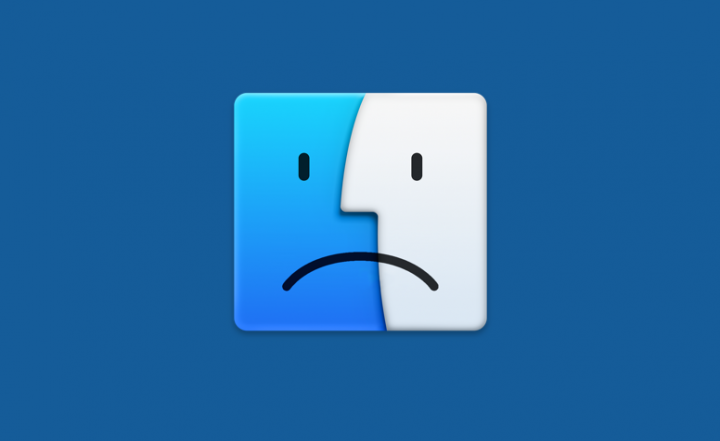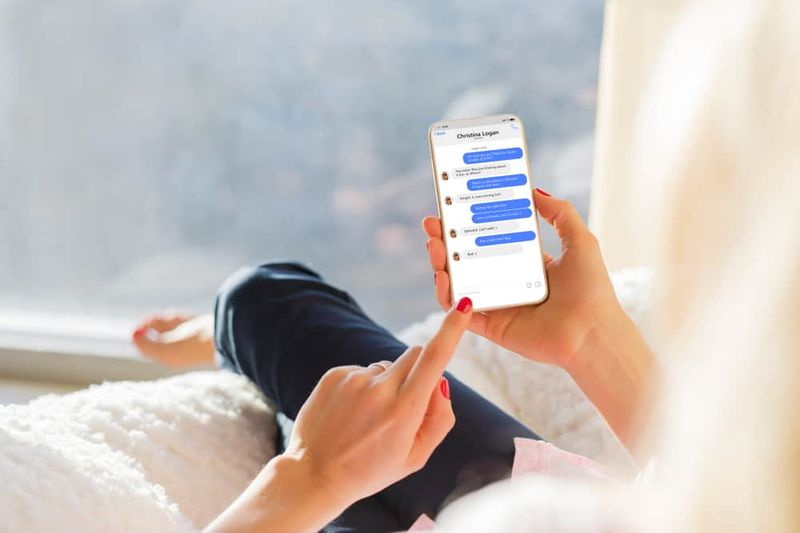Hvordan slette virtuell maskin i VMWare
VMware er en virtualiseringsprogramvare der du kan lage virtuelle maskiner for å teste forskjellige programmer og applikasjoner, oppgraderinger og mange andre ting. I denne artikkelen skal vi vise deg hvordan du sletter virtuell maskin. La oss komme i gang!
Du kan bruke en virtuell maskin for flere tester. Men du kan også opprette nye miljøer hver gang du har en ny funksjon å teste. Når du ikke lenger trenger en virtuell maskin, kan du også slette den.
google ark flere linjer
Les denne artikkelen for å finne ut hvordan du kan slette en virtuell maskin i VMware .
Sikker på at du vil slette den?
I VMware kan du enten slette en virtuell maskin helt fra disken eller fjerne den fra favoritter. Først vil vi dekke måtene å slette den på. Og så vil vi vise deg hvordan du fjerner det fra favorittene. Til slutt vil vi vise deg hvordan du sparker en virtuell maskin fra et team.
Slett en virtuell maskin (for arbeidsstasjon 7.X og nyere)
Hvis du vil slette en virtuell maskin helt fra datamaskinen. Så bør du følge disse enkle trinnene:
hvorfor blir e-postene mine satt i kø
- Velg navnet på den virtuelle maskinen.
- Gå til menyfeltet på arbeidsstasjonen.
- Finn Administrer i og velg den.
- Velg Slett fra disk.
- Klikk på Ja for å bekrefte.
- Tøm papirkurven.
Det siste trinnet er valgfritt. Men du bør gjøre det hvis du vil få mer plass på arbeidsstasjonen.
Slette en virtuell maskin (for Workstation Player 12.X)
Ting fungerer litt annerledes for Workstation Player 12.0 og nyere.
- Høyreklikk på navnet på den virtuelle maskinen du vil slette.
- Velg Slett fra disk.
- Velg Ja for å bekrefte.
- Tøm papirkurven for å frigjøre plass.
Den virtuelle maskinen er nå fjernet helt fra datamaskinen din. Du får ikke tilgang til dataene som du en gang lagret på den. Det er derfor det er bra å sikkerhetskopiere det før du sletter den virtuelle maskinen. Sletting er en irreversibel handling i VMware.
Fjerner fra favoritter
Hvis du bare vil fjerne den virtuelle maskinen din fra favoritter. Gjør deretter følgende:
- Start arbeidsstasjonen på datamaskinen.
- Gå til Vis og deretter Favoritter.
- Hvis du ikke lenger vil at den virtuelle maskinen som kjører, skal være blant favorittene dine, klikker du på Fil.
- Velg nå Fjern fra favoritter.
Din virtuelle maskin vil ikke lenger være i favorittene dine. Men den vil fortsatt eksistere på harddisken din.
noen endret netflix-e-posten min
Slik sletter du virtuell maskin fra en maskin
Virtuelle maskiner kan også fungere sammen. Hvis du bruker Workstation 5.0, har du tilgang til Virtual Machine Teams. Denne funksjonen lar deg koble til flere virtuelle maskiner og få dem til å fungere sammen på en datamaskin.
Hvis du vil fjerne en virtuell maskin fra et slikt team, gjør du følgende:
- Åpne arbeidsstasjonen og klikk på et team. Du finner teamene dine i Favoritter, eller ved å se på konsollfanen eller sammendraget.
- Klikk på teamnavnet, og velg deretter Fjern fra menyen.
- Velg nå navnet på den virtuelle maskinen.
Merk at dette kobler fra virtuelle nettverkskort som er koblet til LAN-segmenter fordi de er fjernet sammen med den virtuelle maskinen.
Du har fjernet ønsket maskin fra teamet. Nå kan den fortsette å jobbe uavhengig. Du kan også legge den til i Favoritter igjen. Siden den automatisk ble slettet fra den listen når den ble lagt til teamet.
Opprett, slett, gjenta
Det er lettere å slette en virtuell maskin enn å lage en. Når du er ferdig med å bruke et bestemt virtuelt miljø, lar VMware deg fjerne det i et par enkle trinn og gå videre til neste oppgave.
macbook pro sier servicebatteri
Men vær forsiktig. Når du sletter en virtuell maskin. Da er det ingen vei tilbake. Du kan ikke gjenopprette den, og alle data går tapt. Den smarteste tingen å gjøre er å lage sikkerhetskopier hvis du tror du kan trenge noen eller alle data fra nevnte V i fremtiden.
Konklusjon
Greit, det er alt folkens! Jeg håper du liker denne artikkelen og synes det er nyttig for deg, gi oss tilbakemelding. Også hvis dere har ytterligere spørsmål relatert til denne artikkelen. Gi oss beskjed i kommentarfeltet nedenfor. Vi kommer snart tilbake.
Ha en flott dag!